-
Compteur de contenus
2 329 -
Inscription
-
Dernière visite
-
Jours gagnés
1
Type de contenu
Profils
Forums
Blogs
Tout ce qui a été posté par Jean_Moi
-
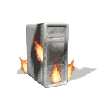
Icônes à gogo pour personnaliser son PC!
Jean_Moi a répondu à un(e) sujet de azerty14 dans Le grenier à astuces
Bonjour tardivement...Pour modifier une icône sur ton bureau, clic droit dessus --> Propriétés --> Changer d'icône et tu vas dans le répertoire où tu as téléchargé tes icônes. Tu sélectionnes l'une d'elle en la mettant en surbrillance --> OK. http://forum.zebulon.fr/index.php?showtopic=104795 -
Bonjour et bienvenue,Tu es au bon endroit mais ton sujet est "non admis". Lire d'abord ici LA CHARTE ZEBULON. 6 - Les messages portant sur des sujets illégaux (cracks, warez, piratages, P2P interdits, ...) seront systématiquement fermés ou supprimés sans préavis. j'ai téléchargé Windows XP Pro SP2 Ultimate Edition 3 est une version piratée ! Amicalement, mais ce sont les règles ici.
-
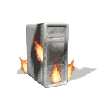
Obtenir toutes les icônes originales de Win XP & Office
Jean_Moi a posté un sujet dans Le grenier à astuces
Bonjour, Une réponse que j'ai donné dans le forum "Software" qui mérite aussi de figurer dans le grenier d'astuces. Crée un sous répertoire vide C:\Mes Documents\Mes Icônes. Télécharge ici http://www.nirsoft.net/utils/iconsext.html "Download IconsExtract (in Zip file)" (en mauve vers la fin de la page) ainsi que le module de langue "French" du tableau qui suit (ce dernier te donne un fichier "iconsext_lng.ini" à placer dans le répertoire de IconsExtract après l'avoir installé. Le petit programme sera en français. Tu lances IconsExtract et demande lui d'aller extraire toutes les icônes contenues dans C:\Windows\System32 (en particulier dans shell32 où résident la plupart des icônes propres à XP mais tu ne le spécifies pas, System32 suffit car il y en a encore ailleurs). Tu sélectionnes (mettre en surbrillance) toutes celles trouvées, tu seras étonné, et enregistre les dans C:\Mes Documents\Mes Icônes. Tu recommences pour C:\Program Files. Là IconsExtract te trouvera toutes les icônes originales de tes programmes y comprises celles de Word, Excel, Powerpoint etc... Sauve les également dans C:\Mes Documents\Mes Icônes. Ce petit programme est absolument formidable et bien trop peu connu. A l'inverse de XPFolders qui imite les icônes XP, et encore sous un fichier .icl dont on ne voit pas le contenu, IconsExtract extrait les icônes originales et sous forme d'images visibles et numérotées. Dans Win Explorer, opte "Miniatures" comme mode d'affichage pour toutes les voir en "petit". Lorsque tu auras besoin de l'une de ces icônes, sur le bureau par ex., il suffira pour "Changer d'icône" de pointer sur le dossier C:\Mes Documents\Mes Icônes. ____________________________________________________________________ FavIconizer est simple et ne demande pas d'installation. Il équipe chaque lien favori dans IE de son icône d'origine et la maintient grâce à un sous-répertoire X:\Favoris\_icons qu'il crée et dans lequel sont stockées toutes les icônes séparément sous forme de fichier xxx.ico. Ceci est obtenu par une visite furtive de FavIconizer sur chacun des sites favoris. Ce faisant, certains liens ne se voient pas attribuer une icône spécifique, soit pcq ils sont morts, soit pour une autre raison. Il suffit après coup, sur le bureau par ex., de modifier l'icône actuelle en allant chercher la nouvelle dans "Favoris/-icons" pour qu'elle y demeure en permanence. C'est ainsi que j'ai la roue dentée de Zebulon en jaune/noir sur mon bureau en permanence. Cette bibliothèque d'icônes peut donc aussi être utilisée, le cas échéant, à d'autres fins que seulement les favoris. A noter encore que les nouveaux liens, sauvés après le passage de FavIconizer, perdront leur icône d'origine. Pour les conserver, repasser le petit logiciel. Lien de téléchargement FavIconizer : http://www.maboite.qc.ca/gratuiciels-bureau.php ________________________________________________________________________ Pour info seulement, TOUT à propos des icônes : http://www.hotline-pc.org/icone.htm -
Bonjour, "PuXpMan2" n'a rien à voir avec XPFolders. Même s'il est enlevé des éléments de démarrage, il y a lieu de le supprimer. C'est un virus --> voir ton propre topic: http://forum.zebulon.fr/index.php?showtopic=100657&hl= Recherche encore le dossier C:\Mes Documents\Mes Icônes et supprime le sous-répertoire "Mes Icônes" ainsi que xpfolders.exe car il y a beaucoup mieux ! Recrée un sous répertoire vide C:\Mes Documents\Mes Icônes. Télécharge ici http://www.nirsoft.net/utils/iconsext.html "Download IconsExtract (in Zip file)" (en mauve vers la fin de la page) ainsi que le module de langue "French" du tableau qui suit (ce dernier te donne un fichier "iconsext_lng.ini" à placer dans le répertoire de IconsExtract après l'avoir installé). Le petit programme sera en français. Tu lances IconsExtract et demande lui d'aller extraire toutes les icônes contenues dans C:\Windows\System32 (en particulier dans shell32 où résident la plupart des icônes propres à XP mais tu ne le spécifies pas, System32 suffit car il y en a encore ailleurs). Tu sélectionnes (mettre en surbrillance) toutes celles trouvées, tu seras étonné, et enregistre les dans C:\Mes Documents\Mes Icônes. Tu recommences pour C:\Program Files. Là IconsExtract te trouvera toutes les icônes originales de tes programmes y comprises celles de Word, Excel, Powerpoint etc... Sauve les également dans C:\Mes Documents\Mes Icônes. Ce petit programme est absolument formidable et bien trop peu connu. A l'inverse de XPFolders qui imite les icônes XP, et encore sous un fichier .icl dont on ne voit pas le contenu, IconsExtract extrait les icônes originales et sous forme d'images visibles et numérotées. Dans Win Explorer, opte "Miniatures" comme mode d'affichage pour toutes les voir en "petit". Lorsque tu auras besoin de l'une de ces icônes, sur le bureau par ex., il suffira pour "Changer d'icône" de pointer sur le dossier C:\Mes Documents\Mes Icônes. - Voir aussi FAvIconizer pour extraire les icônes des "Favoris" de IE : http://www.maboite.qc.ca/gratuiciels-bureau.php Détails : http://forum.zebulon.fr/index.php?showtopic=104795 - Pour info seulement, TOUT à propos des icônes :http://www.hotline-pc.org/icone.htm
-
Bonjour, Extrait de mon post du forum "Software" en réponse à une question relative à l'enregistrement d'un son : En faisant jouer une musique, Win branche le son sur la carte son de telle sorte qu'on l'entende (= sortie = Win périphérique son LECTURE dans lequel on peut ajuster le volume de sortie = petit haut-parleur dans le systray. Souvent il s'agit du volume principal + Sons Wave, on rend muet tous les autres). En enregistrant le son avec un log adéquat, Win branche la sortie de la carte son sur l'entrée du Win périphérique son ENREGISTREMENT dans lequel on peut ajuster le volume d'enregistrement (souvent "Mixage Stereo" en le sélectionnant ; une seule sélection possible). Le volume d'enregistrement est lui même tributaire du volume de sortie cité plus haut. En fait, Win branche la sortie du périph. « lecture » sur l'entrée du périph. « enregistrement ». Le hardware pour ces deux périph. est la carte son physique. On accède à ces deux Win périphériques Sons (sortie & entrée) en cliquant deux fois sur le petit haut-parleur --> regarder aussi "Options", ou via le panneau de config : Sons et périphériques --> Audio. N.B. : Entrée microphone de l'ordi : Win la branche en parallèle sur chacune des entrées de ses deux périphériques lecture et enregistrement s'ils se trouvent en position "micro". - En activant le micro sur "lecture", tu t'entends toi-même comme via un préampli. - En activant le micro sur "enregistrement", et via un log d'enregistrement, tu peux enregistrer donc sauver dans un fichier ce que tu dis. Ou bien encore envoyer ta voix sur Internet via un log adéquat. C'est ce périphérique qu'utilisent MSN (Windows Live Messenger) et Skype. Ce dernier désactive d'ailleurs le périphérique "lecture micro" pour ne pas s'entendre soi-même et ainsi éviter l'effet Larsen (= sifflement aigu pcq le micro s'entend lui même). Expérience amusante avec Skype en service : Si l'on a bien compris le mécanisme des deux périphériques, faire jouer (pas trop fort) une musique par WMP. Pour l'entendre, activer le périph. lecture sur « Sons Wave ». Dans le périph. enregistrement, activer « Mixage stereo ». Le micro local est fatalement désactivé. Le correspondant reçoit plein ses oreilles la musique. Cela devient amusant dans la mesure où il est tout surpris de recevoir brusquement de la musique à fort niveau via cette voie et totalement à son insu. S = Source, par ex. WMP (Win Media Player) A = Sortie Audio locale, Ampli avec enceintes,... E = vers Enregistreur Fichier Audio ou Internet (Skype) On passe d'un périph. à l'autre en cliquant sur "Options" --> Propriétés --> Lecture / Enregistrement.
-
Bonjour Sherlock,Tu as raison de dire qu'il ne faut pas un log spécifique de séparation du son d'une vidéo. Encore que ces logs existent et ont leur raison d'être parce qu'ils permettent des manipulations spécifiques (relation "images et sons associés"... trop long à expliquer ici. Essaye un de ces logs et tu verras). Sinon, il te faut de toute façon un log d'enregistrement de son. (Je laisse de côté le magnétophone Win). Puis, tu compliques inutilement. Ton raisonnement est correct mais Win branche ton câble lui-même à l'intérieur de la carte son. En faisant jouer le DVD video, Win branche le son sur la carte son de telle sorte qu'on l'entende (= sortie = Win périphérique son LECTURE dans lequel on peut ajuster le volume de sortie = petit haut-parleur dans le systray. Souvent il s'agit du volume principal + Sons Wave, on rend muet tous les autres). En enregistrant le son avec un log adéquat, Win branche la sortie de la carte son sur l'entrée du Win périphérique son ENREGISTREMENT dans lequel on peut ajuster le volume d'enregistrement (souvent "Mixage Stereo" en le sélectionnant ; une seule sélection possible). Le volume d'enregistrement est lui même tributaire du volume de sortie cité plus haut. En fait, Win branche la sortie du périph. « lecture » sur l'entrée du périph. « enregistrement » : il s'agit de ton câble mais virtuel. On accède à ces deux Win périphériques Sons (sortie & entrée) en cliquant deux fois sur le petit haut-parleur --> regarder aussi "Options", ou via le panneau de config : Sons et périphériques --> Audio. N.B. : Entrée microphone de l'ordi : Win la branche en parallèle sur chacune des entrées de ses deux périphériques lecture et enregistrement s'ils se trouvent en position "micro". - En activant le micro sur "lecture", tu t'entends toi-même comme via un préampli. - En activant le micro sur "enregistrement", et via un log d'enregistrement, tu peux enregistrer donc sauver dans un fichier ce que tu dis. Ou bien encore envoyer ta voix sur Internet via un log adéquat. C'est ce périphérique qu'utilisent MSN (Windows Live Messenger) et Skype. Ce dernier désactive d'ailleurs le périphérique "lecture micro" pour ne pas s'entendre soi-même et ainsi éviter l'effet Larsen (= sifflement aigu pcq le micro s'entend lui même). Expérience amusante avec Skype en service : Si l'on a bien compris le mécanisme des deux périphériques, faire jouer (pas trop fort) une musique par WMP. Pour l'entendre, activer le périph. lecture sur « Sons Wave ». Dans le périph. enregistrement, activer « Mixage stereo ». Le micro local est fatalement désactivé. Le correspondant reçoit plein ses oreilles la musique. Cela devient amusant dans la mesure où il est tout surpris de recevoir brusquement de la musique à fort niveau via cette voie et totalement à son insu.
-
D'accord, tu es mignon.Je n'utilise pas personnellement Audacity car WaveEdit de Nero lui est bien supérieur, n'a pas besoin de plug-ins additionnels et beaucoup plus logique et simple dans son utilisation. Exemple : diviser une piste mp3 Nero : sélectionner (mettre en surbrillance) la partie à isoler. Clic sur "Editer" --> copie vers fichier... : donner un emplacement, un nom et un format à la copie. Audacity : mettre en surbrillance la partie à isoler puis, copier (pour la mettre en mémoire vive), ouvrir nouveau fichier puis, coller ce qui est en mémoire vive, enfin sauver comme chez Nero. Nero, ce faisant, fait bien entendu la même chose... mais automatiquement sans intervention supplémentaire.
-
Fripon, si tu es mignon reste à voir...Streaming veut dire "qui passe, qui coule, qui se déroule"... sur ta carte son. Sinon à quoi servirait la fonction enregistrer ? Si c'est pour enregistrer un mp3 que tu as déjà, tu en fais simplement une copie avec beaucoup de perte de temps. Audacity et WaveEdit Nero (dont tu ne parles pas) enregistrent bien en temps réel.
-
Too Mignon Fripon (and Too Sanson if you have Nero too), Hi ! Je vois que tu disposes de Nero (que tu utilises essentiellement pour graver). Il possède en : C:\Program Files\Ahead\Nero Wave Editor --> WaveEdit.exe. Ce dernier dispose aussi de la fonction "Enregistrer carte son". Utilisation plus que simple : Fais jouer qq.chose avec par ex. WMP pour simuler un son passant par ta carte son. Ouvre WaveEdit que tu laisses en blanc (ou plutôt noir ici). Clique sur le petit cercle rouge (= enregistrer) en bas à gauche --> OK pour le taux d'échantillonnage --> Cliquer à nouveau sur le petit cercle rouge et l'enregistrement est parti. A la fin --> OK et ton enregistrement se trouve montré en graphique sonore sur la page laissée en noir au début et où tu peux déjà écouter le résultat. Supprime les éventuels blancs devant et derrière, normalise et sauve en donnant un emplacement, un nom et un format (wav ou mp3). Je ne vois pas plus simple et logique dans un même programme. Dans l'exemple, le volume optimal d'enregistrement se fait depuis celui de WMP.
-
Bonjour,Mp3myMp3 ne dispose de rien de particulier, au contraire, il ne peut qu'enregistrer. Par contre, son design est assez original et sympa. Audacity permet bien plus que seulement l'enregistrement. Ce lien permet de lui adjondre des modules supplémentaires : http://audacity.sourceforge.net/download/windows Encodeur MP Lame - VST Enabler - Modules pour effets et filtre son. Les fichiers téléchargés doivent être placés dans le répertoire de Audacity : C:\Program Files\Audacity. Je cherche un tuto pour Audacity (voir Google aussi...).
-
Bonjour,Le répertoire principal dans lequel WMP dépose les extraits est défini (par toi, ou par défaut) via Outils --> Options --> Onglet "Extraire de la musique" --> "Extraire de la musique à cet emplacement" --> Modifier.... Il est loin d'être définitif puisque tu peux le modifier pour chaque extraction (après avoir créé les répertoires vides désirés au préalable). Les sous-répertoires que crée alors WMP lui-même le sont dans un souci de clarté aux yeux de WMP, séparant le connu du non connu etc... sur lequel on n'a guère d'influence sinon de glisser après-coup les pistes extraites dans le répertoire principal d'extraction et de supprimer les sous-répertoires. C'est plus vite fait que de l'écrire. Il ne faut donc pas dire "J'en retrouve un peu partout" puisque tu peux désigner toi-même les emplacements.
-
Bonjour,Tout logiciel son qui dispose de la fonction "Enregistrer" fait la même chose : enregistrer tout ce qui passe par la carte son en temps réel. Audacity, par ex., gratuit et en français. http://audacity.sourceforge.net/about/?lang=fr Les propositions de log citées plus avant sont, eux, axés davantage vers l'extraction de son depuis des DVD avec des manipulations spécifiques mais leur principe est en fait équivalent.
-
Bonjour, Voir ici : http://forum.zebulon.fr/index.php?showtopic=104682 Il y a d'abord le moyen simple de Win XP lui-même, valable pour tous les types de fichiers. Mettre, dans le répertoire Explorer, en surbrillance (= sélectionner) le paquet à renommer. Sur le premier de la liste en surbrillance, clic droit --> renommer, par ex. « Vacances mer (1) » --> Enter (= clic gauche). En mettant (1) dans le premier, l'ensemble du paquet se verra renommé avec le même nom « Vacances mer (X) » mais avec un n° d'ordre suivant sa place dans la liste, laquelle peut être courte ou très longue. On poursuit ainsi avec d'autres paquets (= autres noms) préalablement bien triés et ordonnés.
-
Tu exiges un « contrôleur de son » et encore un bon, pas n’importe lequel. Va voir sur Google.Remplace ton minable casque par une chaîne Hi-Fi avec de grosses enceintes et prend place devant le potentiomètre de volume de l’ampli que tu règles à volonté… pour toutes applications. En informatique, même Windows Media Player dispose de son potentiomètre de volume.
-
Bonjour, Il y a d'abord le moyen simple de Win XP lui-même, valable pour tous les types de fichiers. Mettre, dans le répertoire Explorer, en surbrillance (= sélectionner) le paquet à renommer. Sur le premier de la liste en surbrillance, clic droit --> renommer, par ex. « Vacances mer (1) » --> Enter (= clic gauche). En mettant (1) dans le premier, l'ensemble du paquet se verra renommé avec le même nom « Vacances mer (X) » mais avec un n° d'ordre suivant sa place dans la liste, laquelle peut être courte ou très longue. On poursuit ainsi avec d'autres paquets (= autres noms) préalablement bien triés et ordonnés. http://forum.zebulon.fr/index.php?showtopi...mp;#entry824950
-
Hello,J'ai fait un film sonorisé lors du mariage de mon frère. Le l'ai mis sur DVD. Maintenant, je voudrais en extraire le son, car il y avait beaucoup d'ambiance avec orchestre. Ce son servira à agrémenter et à sonoriser les diaporamas réalisés à partir de nombreuses photos statiques prises par d'autres participants. La question du topic était bien : comment extraire le son de mon DVD ? Alors il faut y répondre sans faire la police. Grâce à Papo, ici un logiciel gratuit pour le faire : http://www.digital-digest.com/dvd/download..._vstrip_80.html
-
Bonjour, A l'essai trente jours ici : http://www.aimonesoft.com/alltomp3.html http://www.pcastuces.com/logitheque/dvdaudioextractor.htm
-
Bonjour, Ces trois fonctions se trouvent dans "Les services". Pour les atteindre, clic droit sur l'icône "Poste de travail" du bureau --> Gérer --> Services et applications --> Services. Par ordre alphabétique tu y trouveras : "Mises à jour automatique" - "Service de transfert intelligent en arrière-plan" et "Service de cryptographie". Dans la colonne "Type de démarrage" aucun de ces service ne peut être mis dans l'état "Désactivé". Si c'est le cas, double clic sur "Désactivé", s'ouvre une fenêtre où tu peux modifier le Type de démarrage du service en "Manuel" ou "Automatique". Mets les tous trois en "Auomatique". Si aucun n'était sur "Désactivé", ton problème ne se situe pas à ce niveau.
-
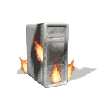
[nLite] Installer Windows avec un CD copié d'un CD-RW
Jean_Moi a répondu à un(e) sujet de Antonin Leguar dans Software
Bonjour,D'accord avec Jca17. Le CD-RW est effaçable, le CD-R ne l'est pas. Je ne vois pas d'où vient ton affirmation que tu sais que... surtout si le CD-RW a été gravé en "Disk at Once" (on ne peut plus rien ajouter sauf l'effacer totalement). Dans tous les cas, chez moi cela a marché. Tant que j'y suis, l'erreur à ne pas commettre. Au départ, j'avais gravé l'image nLite sur un CD-RW, d'abord pour voir s'il bootait, mais ensuite, après utilisation, de l'effacer afin d'y remmetre un nLite plus à jour : le programme lui-même qui évolue et des correctifs post SP2 qui ne cessent de s'accumuler. Or, autre image nLite = autre Win, incapable de réparer par ex. l'installation faite avec le premier. Il réinstallait tout avec pertes des données personnelles. La réparation d'une installation, sans pertes de données, n'est possible qu'avec le même CD nLite qui l'a installé. -
Bonjour, En fait, ce dont tu as besoin, est de normaliser tous tes mp3. Ils auront tous la même intensité. Nero fait cela avant la gravure des mp3 en cda sur CD Audio pour que, sur le CD gravé, toutes les pistes aient même intensité. Généralement on peut mettre ± 25 durées de mp3 sur un CD Audio. Alors voici une méthode qui permet de normaliser 25 mp3 à la fois sans pour autant les graver. Si tu disposes de Nero (payant, mais si tu l'as...) : - avec Nero Express, "ajouter" 25 fichiers mp3 à normaliser et cocher "Normaliser tous les fichiers audio" puis graver une image de la compilation avec "ImageRecorder" (au format cda par définition). Charger l'image .nrg obtenue dans "ImageDrive". - avec Nero --> Extras --> Enregistrer les pistes --> ImageDrive --> Tout sélectionner --> Format mp3 --> Répertoire destination + Options : effacer les blancs (les pauses de 2 sec entre pistes). Nero extrait alors séparément toutes les pistes cda au format mp3 normalisé en conservant les ID3Tag = titres & interprètes (à spécifier éventuellement + en détails dans Nero que dans Nero Express avant la gravure de l'image .nrg). La manipulation de l'ensemble est bien plus courte que sa description.
-
Un autre ami... GOOGLE !Engravers MT, Engravers MT Bold, Engraver-Light --> http://www.webpagepublicity.com/free-fonts-e2.html
-
Bonjour Papo,Je ne doute pas de ta bonne foi, mais quant à partitionner régulièrement ??? A moins que tu ne t'occupes de cette tâche dans tout ton département...
-
Trop facile, ce type de consolation !Restauration des promesses : Tu allais "monter" en Belgique à Liège en amenant qq. bouteilles de "Bordeaux". Quand et où puis-je t'accueillir ? A l'aéroport de Bierset (photo) ? A la gare des Guillemins ? Dans le parking au sous-sol de la Place Cathédrale ?
-
Bonjour,Quant bien même tu avais pu télécharger Partition Magic, celui-ci ne fonctionne que lorsqu'il est payé ! La version d'essai simule les partitionnements désirés sans les effectuer. A la condition de réinstaller Windows (avec pertes des données actuelles qui, actuellement sans doute, occupent une seule et unique partition de 80 Go), il est possible de ne lui attribuer que 10 Go et, après installation, de partitionner les 70 Go restants avec le gestionnaire de disques de Win XP. Il n'existe, à ma connaissance, AUCUN logiciel GRATUIT qui permette de partitionner sans pertes de données en présence de Win XP déjà installé et dont la seule partition occupe tout le disque dur. N.B. : GParted LiveCD, proposé par Papo, ne fonctionne pas chez moi. J'ai par deux fois téléchargé l'image ISO que j'ai gravée par deux fois (1 x avec Nero, l'autre avec Burnatonce). Les deux fois, le truc boot, un long listing blanc sur noir où il s'en prend à mes disques durs et ports USB, j'obtiens enfin la première fenêtre du logiciel, clic sur "Skip special boot options" et il conclut "No GParted LiveCD found !!!" et demeure bloqué sur "Disabling IRQ #11". Comme quoi, ce qui est gratuit... m'a coûté deux CD... à jeter.
-
Bonjour Douds,Une seule chose ! En français, le qualificatif s'accorde en genre et en nombre avec le nom qu'il qualifie. Restaurer... la grammaire.

